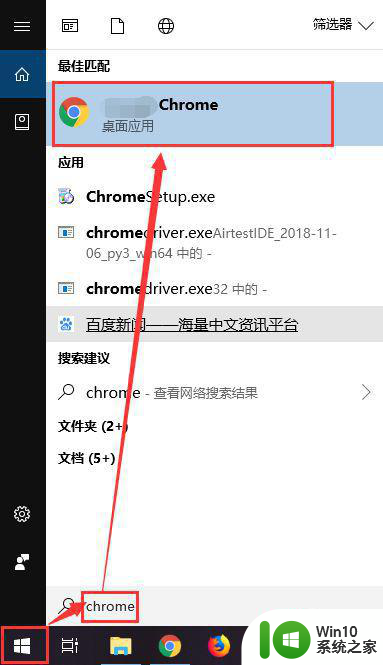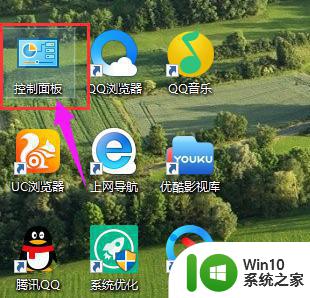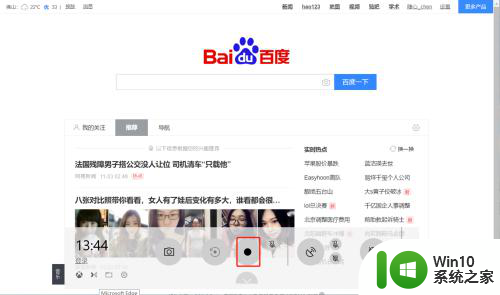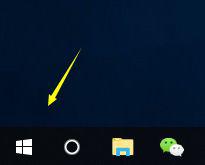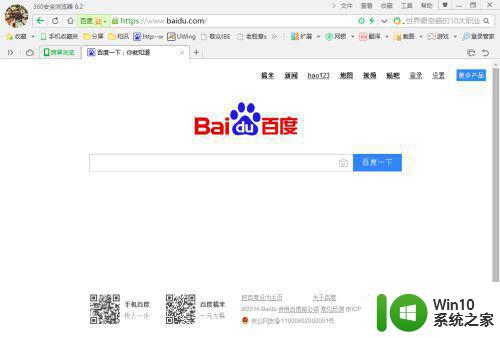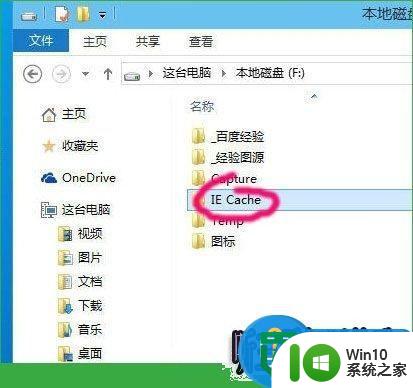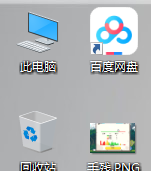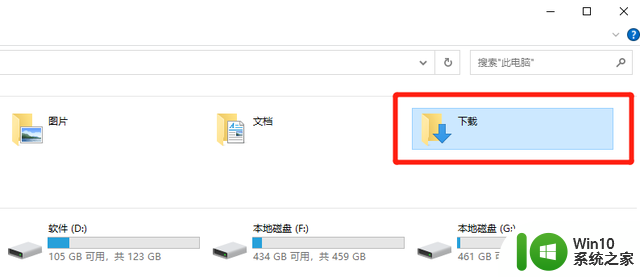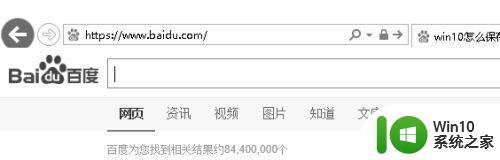win10网页缓存的视频保存在哪里 win10网页视频缓存在哪个文件夹
更新时间:2023-07-12 17:04:03作者:jzjob
在使用Windows 10操作系统浏览网页时,我们经常会遇到一些有趣或有用的视频。有时候,我们可能想要保存这些视频以便稍后观看,或者在没有网络连接的情况下进行播放。幸运的是,Windows 10会将已浏览过的网页内容缓存到本地,包括其中的视频文件。但是,很多用户却不知道网页缓存的视频位于哪个位置。今天,小编就来告诉大家视频缓存在哪里。
具体方法:
1.进入浏览器,点击右上角【工具】。
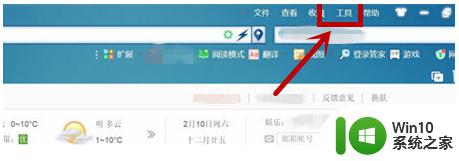
2.选择【Internet选项】。
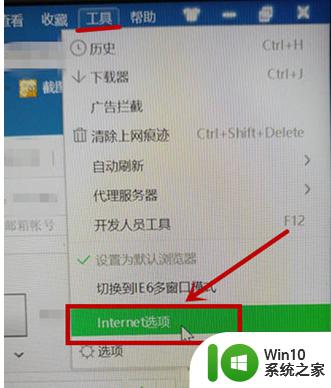
3.在【浏览历史记录】栏下点击【设置】。
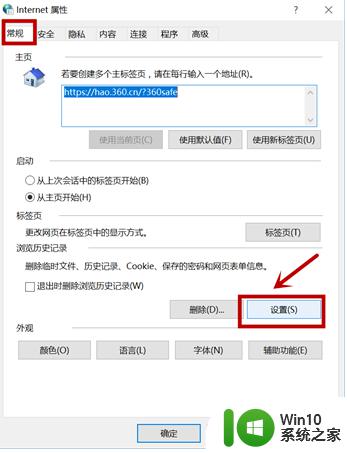
4.点击【查看文件】后点【确定】。
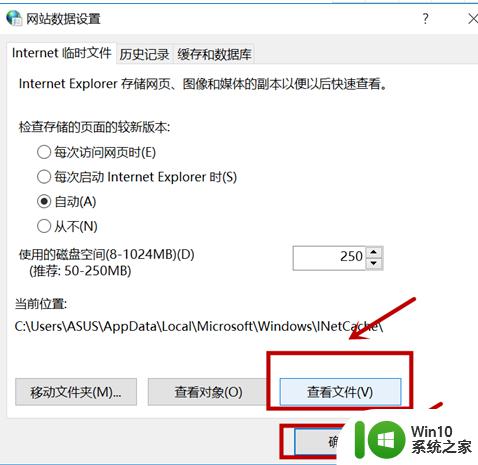
5.单击需要打开的视频缓存。
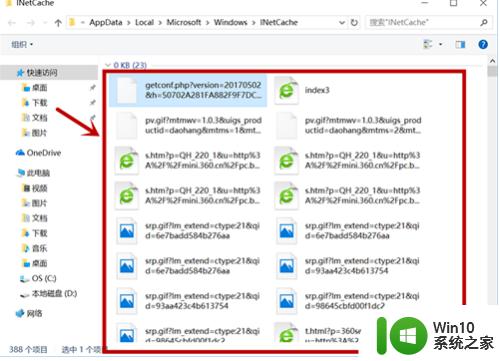
6.随后即可正常播放视频,如图。

以上就是win10网页缓存的视频保存在哪里的全部内容,还有不清楚的用户就可以参考一下小编的步骤进行操作,希望能够对大家有所帮助。